こんにちは、きつね (@gijutsujin) です。
今回は、Nintendo Switchのジョイコンを修理してみたので紹介したいと思う。
子どもがNintendo Switchを購入してまだ1年未満なのだが、左右のジョイコンのアナログスティックが動作不良を起こす様になった。この動作不良はドリフトでプレイヤーの意思とは関係なく動いてしまう現象が発生するようになったのだ。しかも左右のジョイコン両方に不具合が発生したのだ。
このジョイコンのアナログスティックの誤動作、特にプレイヤーの意思とは関係なく動いてしまうドリフトという現象は発生しやすく、過去にアメリカでは集団訴訟にまでに発展した良くある不具合の一種であり、Nintendo Switchのまさに持病の様な現象だ。
この件について任天堂も認識はしているようなのだが、結局のところアナログスティックの部品を改良しドリフトが発生しにくくするなどの改善をおこなっていないように思われる。
ジョイコンの修理について調べてみた所、任天堂や修理業者で修理を行う事も可能だが、新品のコントローラーも買うという選択肢もあり、両方とも価格はさほど高くはない感じだ。
正直、買いなおしても良かったのだがAmazonで購入できる修理キットの方がが安く購入でき、修理方法の情報がブログやYouTubeで沢山あることから、試しに修理キットを使い修理を行ってみる事にした。
実際の修理についてどの程度の難易度なのかも確かめる事ができるので非常に楽しみでもある。
それでは、実際に修理キットを使用して左右のジョイコンの修理をしてみたのでその手順と作業の注意点を紹介していこうと思う。特に右側ジョイコンの修理についてはあまり情報が無いと思うので是非参考にして頂きたい。
それでは、始めます!

ジョイコンにドリフトが発生した時の対処方法
修理キットを購入するあたり、ジョイコンを治すためにはどのような対処法があるか考えたところ以下の4つの方法が考えられた。
- スティックの補正
- 修理に出す
- 新たに買う
- 修理キットで治す
それぞれの方法について説明する。
スティックの補正
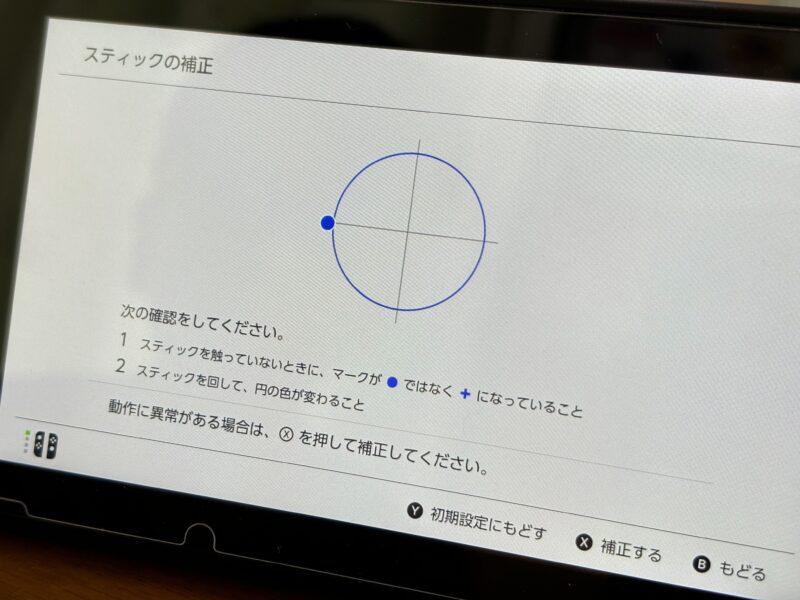
ジョイコンにドリフトが発生した場合の対処方法として最初に確認するのは「スティックの補正」で調整する方法がある。スティックを動かすことで内部のセンサーの補正を行って正しい動作になるようにする方法。
正直これで治るようであればすでに治っているはず。だが、補正しても再度ドリフトが発生することから、この方法では治せない事は理解したので、今回は却下。
修理に出す

スティックの補正でドリフトが治らない場合は、素直に修理に出すのも方法の1つだろう。ニンテンドーで修理をする場合の費用だが、ジョイコンの修理だとジョイコン1つあたり2,200円のようだ。左右2台となると4,400円となる。
購入後1年以内であれば保証もあるので無料で直してもらえるが、こちらから発送する手間と、修理期間注意はゲームが出来なくなるデメリットもある。修理期間については実際に試したことはないので不明だが、発送してから戻ってくるまでに数週間は掛かると思った方がよいだろう。
子どもも遊べない期間があるのは理解したが、どれ位日数がかかるか分からないのはイヤだなとのことで、これも却下。
新たに買う
修理に出す場合の修理期間にゲームが出来なくなるのが嫌という方にとっては、ジョイコンを新たに買いなおすのも手だろう。ジョイコン1つの価格は3,900円なので、修理で待っている時間を1,700円だして買うという事になるだろう。とりわけ、限定版使用のSwitchを使っていなければ壊れたジョイコンを買いなおすというのも、手ではあると思う。


修理キットで治す
最後対処方法は「修理キットで自分で治す」だろう。
修理キット自体の価格はおおよそ1,500円前後。修理キットには、スペアのアナログスティックとドライバー、ピンセットやケースを開ける為のピックなどが入っていて、1つキットを購入すればすぐに修理する事が出来るようになっている。スペアのスティックも4つ同梱されているキットも多くあり、左右2回分修理出来ると思うとコスパはこれが一番良い。

アナログスティック以外の部品も治せるぞ!
修理キットにはアナログスティック以外にも、同期ボタン部分のフレキシブル基板やバッテリー、ネジもあるのでジョイコンが壊れた時には自分で治す事ができるのだ。


作業手順は事前に動画で確認する
今回筆者が購入したのはこちらのキットで、このキットには修理パーツやツール以外にも修理方法をYouTubeを使って説明してくれるのだ。この動画を作業前にチェックすることで、修理手順の確認と修理のポイントを知ることができるのでオススメだ!
修理キット同梱物

今回購入したキットの同梱物はこちら、
- ジョイコンジョイスティック
- 十字ドライバー
- Y字ドライバー
- てこ用工具
- スティックカバー
- 三角バドル
- ブラシ
- ESDピンセット
- 十字ネジ
- Y字ネジ
- その他予備部品

修理手順
それでは、ジョイコンの修理手順について紹介する。
今回は、左右のジョイコンのアナログスティックを同時に交換した。筆者も事前に分解・修理の情報を調べてみたところ、左側の修理についての動画やブログが多かった。右側についても同様の症状がでると思うが使用頻度の違いで左側が右側のジョイコンに比べて早く壊れてしまうからだろう。
右側のジョイコンの内部構造について分解してから分かったのだが、左側の作りとは若干違う事が分かった。
もし、右側のアナログスティックを交換する際は是非こちらも参考にして頂きたい。
左側のジョイコンを分解・修理

まずは、ケース裏側のねじを外す。このネジは特殊ネジを使っていて通常のプラスドライバーでは開ける事が出来ない。
この特殊ネジはY字になっていて、修理キットに同梱しているドライバーで開ける事が可能だ。
初めて開ける際はねじの締め込みがきついことがあり回しにくい場合がある。この時に、ネジ山を壊さないように、少し押し付けるようにゆっくりトルクを掛けて回すようにしよう。

ねじがすべて取り外し終わったら次はケースを外す作業に入る。
ジョイコンのケースには特にツメのようなものでしまっているわけではないので、すき間を見つけて写真の様にツールでゆっくり外周をなぞれば簡単に掛けることが出来る。

ケースを開くとこの様な感じになっている。
中央の黒い箱がバッテリーである。この時に、ZLボタンが外れやすくバネを失くしやすいので注意しよう。

次はバッテリーを外す作業に取り掛かる。
バッテリーは裏側に両面テープで固定はされているが、強力な両面テープで固定されているようではなかった。バッテリーを写真の様に取り外しツールを使って取り外す。

バッテリーケースから外す事ができたら次はケーブルを基板から外す。この時、ケーブルはコネクタで基板に固定されているので、出来るだげコネクタの根元を持ってゆっくりと持ち上げるように引っ張る。
この時、絶対にバッテリを持って引っ張らないようにする事だ。最悪、バッテリーからケーブルが外れる可能性もあるので注意しよう。

バッテリーが外れたら、次はバッテリーケースを外す。
バッテリーケースを外すときは白い丸のねじをプラスドライバーで外す。外すネジは、金色になっているので分かりやすい。また、サイズも全て同じとなっている。
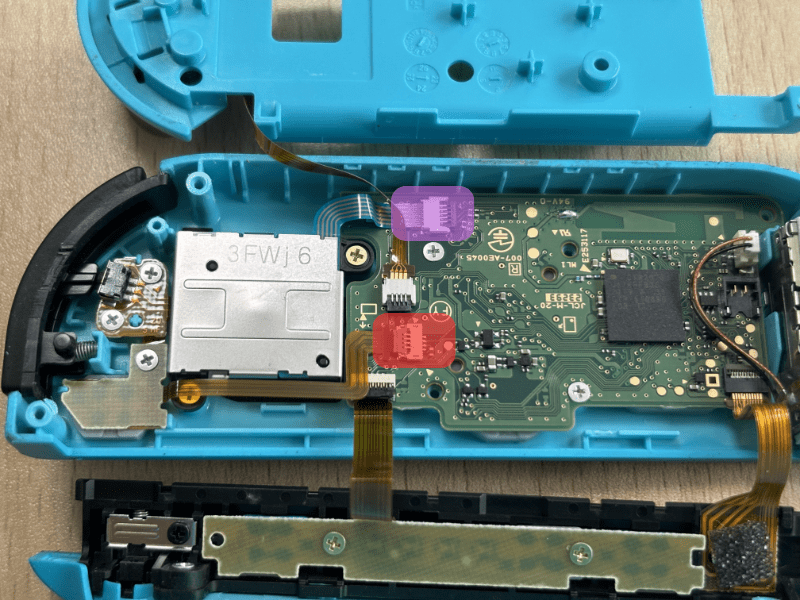
バッテリーケースが外れたら、次はアナログスティックモジュールのフラットケーブルと、アナログスティックモジュールの固定ネジの上に通っているフラットケーブルを取り外す。
取り外すさいは紫色のコネクタと赤色のコネクタのフックを持ち上げて外す。
これらのコネクタのフックは非常に壊れやすい為、ピンセットの先で軽く持ち上げると良いだろう。また、ピンセット作業する際は基板を傷つけないように注意しよう。
*この作業の前には必ずバッテリーを外す事。外さないで作業した場合、ピンセットを基板に接触させたときに最悪ショートを起こしICや基板を焼損する恐れがある。その為、必ずバッテリーを外すのを忘れないようにして頂きたい。

アナログスティックモジュールは白丸のねじを取り外す。

アナログスティックモジュールを固定しているねじを取り外すと、モジュールが外れるので取り外す。この際、スティックが穴に引っかかる場合もあるが、ゆっくり外れば外れるので、慌てずに作業しよう。

モジュールの下にはこのように黒いシートがある。これをモジュールと一緒に外して無くさないように注意して欲しい。

これが、アナログスティックモジュールだ。
左側が元々取り付けてあったモジュール、左側が交換する新品のモジュールだ。
フラットケーブルの色が違ったり、背面のプレートの凹凸がないがサイズは全く同じなので取付には問題ない。

新品のアナログスティックモジュールを取り付ける。作業自体は取り恥じた時の逆の手順になる。
この時も、アナログスティックが穴に引っかかる時があるが、ゆっくり作業すれば問題ない。

この作業の一番手間となるのがこの作業かもしれない。
作業のコツはこちらの作業動画を参照してもらいたい。上のフラットケーブルを入れる際は、ケーブルをしならせながら先端をコネクタに当ててゆっくりと入れ込む感じ。下のケーブルは写真の様にピンセットでケーブル先端の突起を使ってゆっくりと押し込む。詳しくは作業動作を参照されたい。

ケーブルがコネクタに収まったら、フラップを下げて固定する。固定ができたら、ピンセットで軽くケーブルを引っ張ってみて抜けなければOK。

ケーブルの取付が完了したら、バッテリーケースを取り付ける。作業自体は取は外した時の逆の作業で3カ所をねじ止めするだけ。

バッテリーの取付は、先にケーブルを基板に取り付けるところから始める。バッテリーのケーブルを基板のコネクタにはめる。この時はコネクタ先端をピンセットでコネクタまで誘導し、最後は指で軽く押し込む。押し込む際は指以外にバッテリーを取り外したプラスチック素材の棒を使っても良いだろう。
*ピンセットを使う場合はショートを避ける為ケーブル先端に見える金属部に触れないように注意しよう。

最後はケースを元に被せねじを止めたら作業完了だ。
右側ジョイコンの分解・修理

左側の交換作業同様にジョイコンの裏側のネジを外してカバーを開ける。
カバーを開けると内部は左側の構造と違うのが分かる。右側ジョイコンのバッテリーケースを固定しているねじは白丸のネジになる。これらをすべて外す。
バッテリーケースを持ち上げるコツ

右側ジョイコンのバッテリーケースを持ち上げる場合、ZRボタンのフレキシブルケーブルのテンションが邪魔をしてすんなりと持ち上げる事が出来ない。
その場合、バッテリーケースを写真の様に若干右上に90°捻るように持ち上げるとケーブルに無理な力がかからず、バッテリーケースをずらす事が出来る。

この様な状態になれば、アナログスティックモジュールのネジとフレキシブルケーブルのコネクタにアクセスできるようになる。

基本的な作業は左側と同じで、アナログスティックモジュールのネジを取り外し、フレキシブルケーブルを外す。
すべて外したら、新しいモジュールに交換し逆の手順で取り付ける。
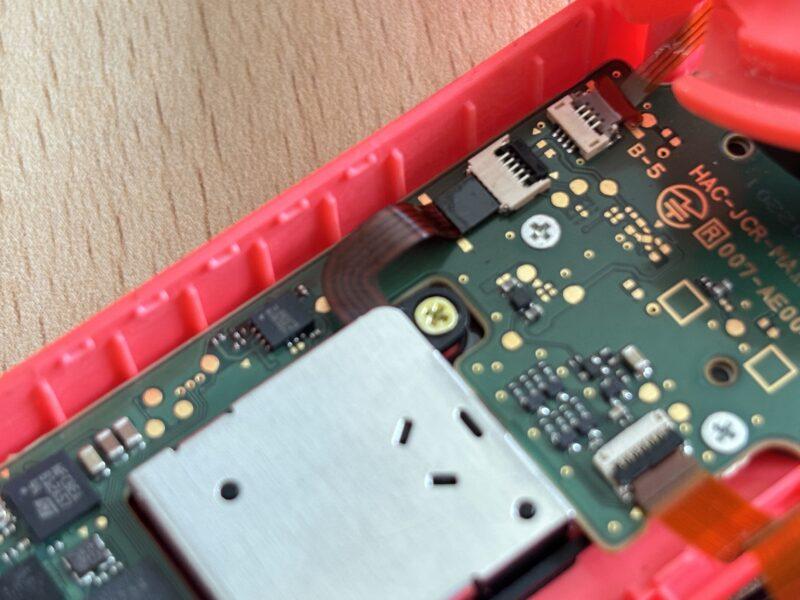
フレキシブルケーブルをコネクタに挿す場合は、ケーブル端の端子部をピンセットの先端で傷つけないように注意しよう。
また、コネクタにケーブルが差し込むことが完了したら、軽く引っ張ってみて抜けないか確認しよう。

モジュールの取付が完了したら、バッテリーケースを戻してバッテリーを装着する。
この時、右側ジョイコンには無線アンテナのケーブルがあるのでこの配線もキレイに整えてケースに組み込もう。

組み込むとこんな感じ。ケースを開けた際に写真を撮っておくと、元の状態がわかるのでオススメだ。

ケース裏側のネジを締めたら作業完了となる。
スティックの補正で動作確認

交換作業が終了したら、アナログスティックの動作確認を兼ねた補正作業を本体経由で行う。
ここで正しく補正が出来ればOKだ。
まとめ
初めてNintendo Switchのジョイコンを修理キットを使って修理してみました。
修理した感想をまとめると、
- 作業はカンタン
- 修理キットは超便利
- 頻繁に壊れるなら修理キットの方が割安かも
作業自体は本当に簡単で、多少電子工作の経験がある方ならばさっと作業が出来てしまうだろう。また、その場合に今回使用した修理キットを使って作業すると工具も付いてくるのでさらに作業がはかどる。
もし、頻繫にアナログスティックが壊れてしまう方には、修理キットを使った修理がコスト的にもオススメなのではないだろうか。
今回はアナログスティックの交換をしたが、ジョイコンは他の部品も結構壊れるのか修理キットが豊富である。これは別の意味でとらえれば壊れやすいから修理キットがあるとも言えるだろう。ジョイコンの耐久性はゲーム機としては心もとないと言わざるを得ない。これも長きにわた量産して不具合の事象も理解しているのにもかかわらず改善していないのが何とも言えない。次機種ではしっかりと耐久性も考慮した製品を作って頂きたいものだ。

以上になります。
最後まで読んでいただきありがとうございました。
この記事に関するご質問やご感想は下のコメント欄か問い合わせフォームよりお願いいたします。





















コメント